Aranjarea în mod automat a fotografiilor
În ecranul de editare a elementelor, puteţi să aşezaţi automat imaginile în cadrele de aspect ale elementelor.
 Notă
Notă
- Consultaţi „Ecran de editare a elementelor” pentru a afla cum să comutaţi la ecranul de editare a elementelor.
- Editarea colajului este utilizat ca un exemplu în descrierile următoare. Setările disponibile pot diferi în funcţie de ceea ce creaţi.
-
În zona Pagină miniaturi, selectaţi pagina în care doriţi să aşezaţi imaginile.
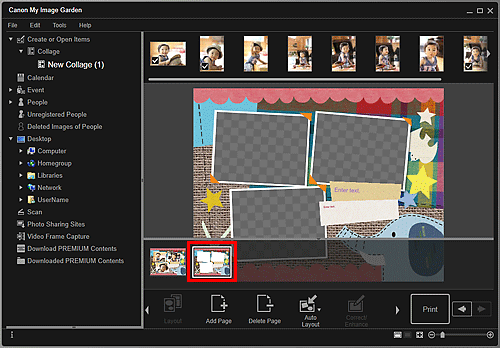
 Notă
Notă- Dacă nu este afişată zona Pagină miniaturi, faceţi clic pe bara situată deasupra butoanelor de operare.
-
Faceţi clic pe Aspect automat (Auto Layout).
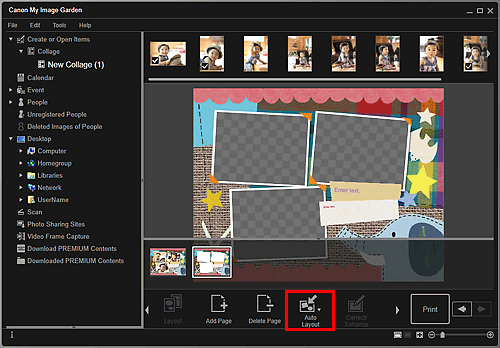
-
Selectaţi tipul de aspect din meniul afişat.
Imaginile din zona Materiale sunt aşezate automat în conformitate cu tipul de aspect selectat.
Când este selectată opţiunea Afişare recomandare (Display recommendation):
În funcţie de nivelul de apreciere şi de informaţiile despre persoanele înregistrate în imagini, imaginile adecvate sunt selectate şi aşezate în cadrele de aspect. Aşezarea imaginii se comută de fiecare dată când faceţi clic pe această opţiune, afişând diferite modele ale articolului.
 Important
Important- Aspectul poate să nu fie cel aşteptat dacă există o imagine pentru care analizele de imagine nu sunt finalizate în zona Materiale. Pentru detalii despre analiza imaginilor, consultaţi „Fila Setări analiză imagine”.
Când este selectată opţiunea După material (Material order):
Imaginile sunt aşezate în cadrele de aspect, în ordinea în care sunt afişate în zona Materiale.
Când este selectată opţiunea După dată (Date order):
Imaginile sunt aşezate în cadrele de aspect, în ordine cronologică după data de fotografiere sau de creare.
 Notă
Notă- De asemenea, puteţi să rearanjaţi imaginile plasate prin glisarea şi fixarea acestora în zona Editare.

